系统软件是知名度比较高的重装系统工具,操作简单,实用安全,受到不少网友青睐。有些网友第一次使用,想了解系统怎么安装win7。下面就演示下具体的一键重装系统win7教程。
工具/原料:
系统版本:windows系统
软件版本:系统 v2290
方法/步骤:
1、安装好系统工具打开,在线重装栏目下选择需要安装的win7旗舰版系统,点击安装此系统。
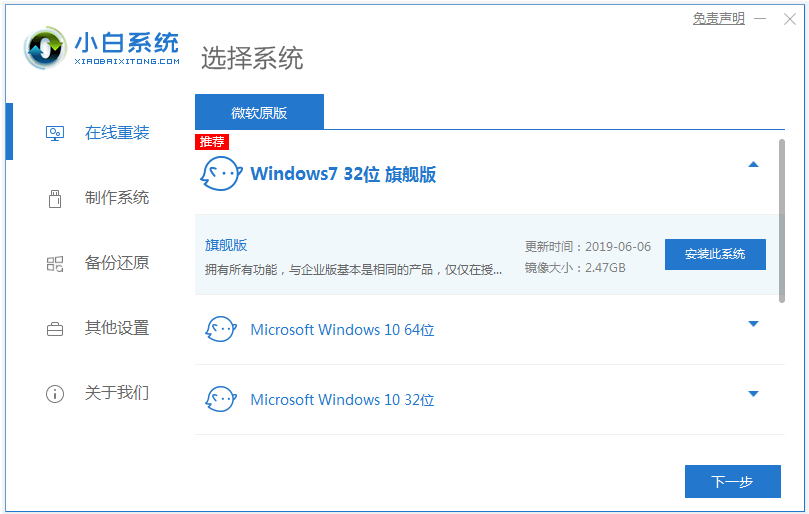
2、等待软件自动下载win7系统镜像文件资料等,无需操作。
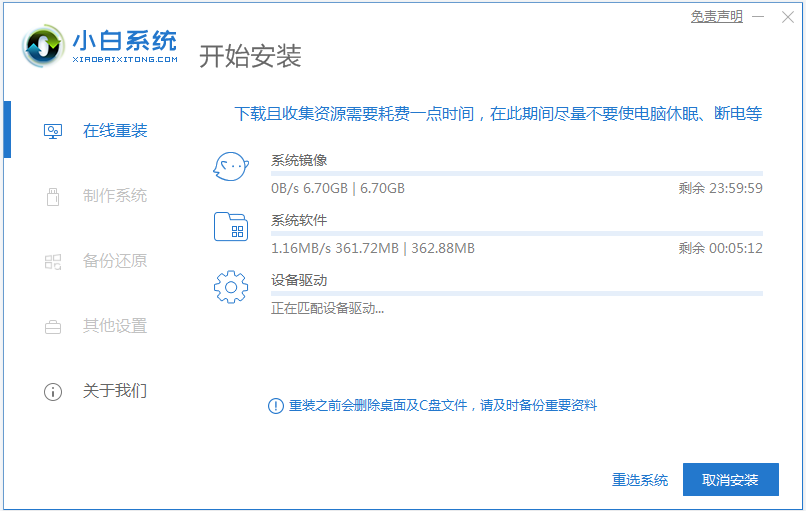
3、提示部署完成后,选择重启电脑。
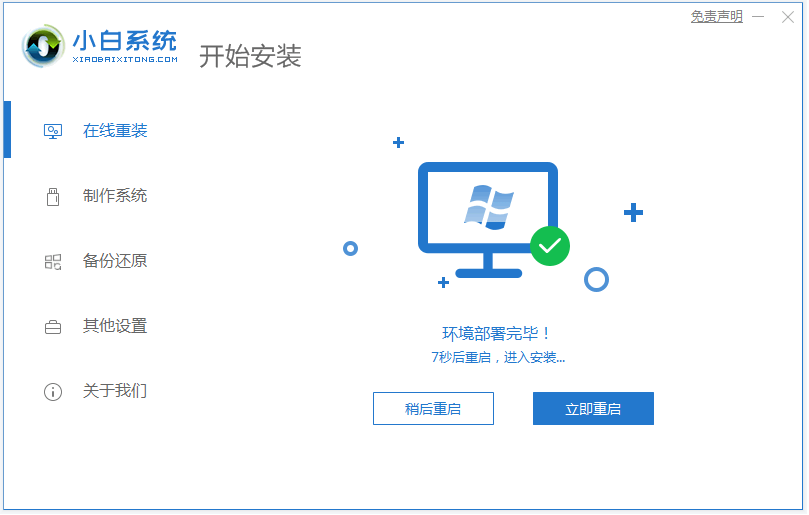
4、电脑重启后进入了开机选项界面,选择xiaobai-pe系统进入。
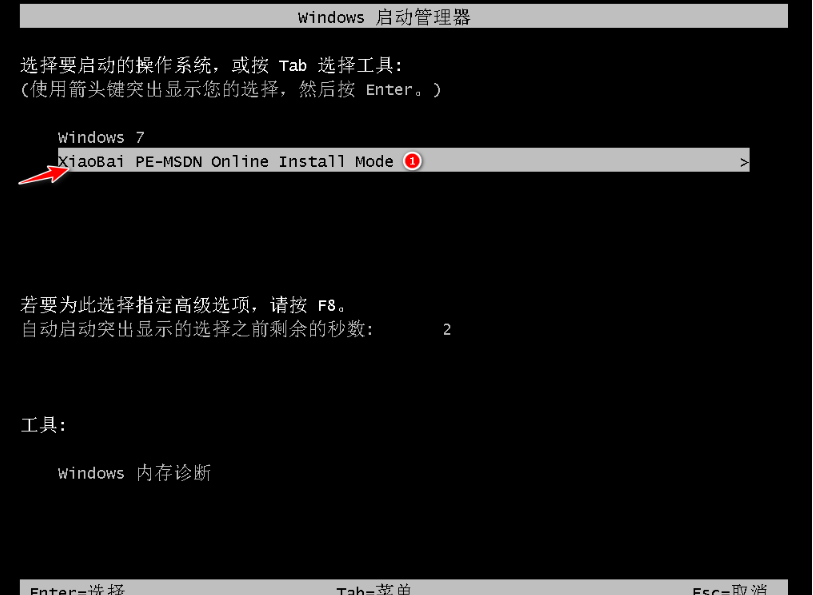
5、来到pe系统后,小白装机工具开始安装win7旗舰版系统,耐心等待即可。
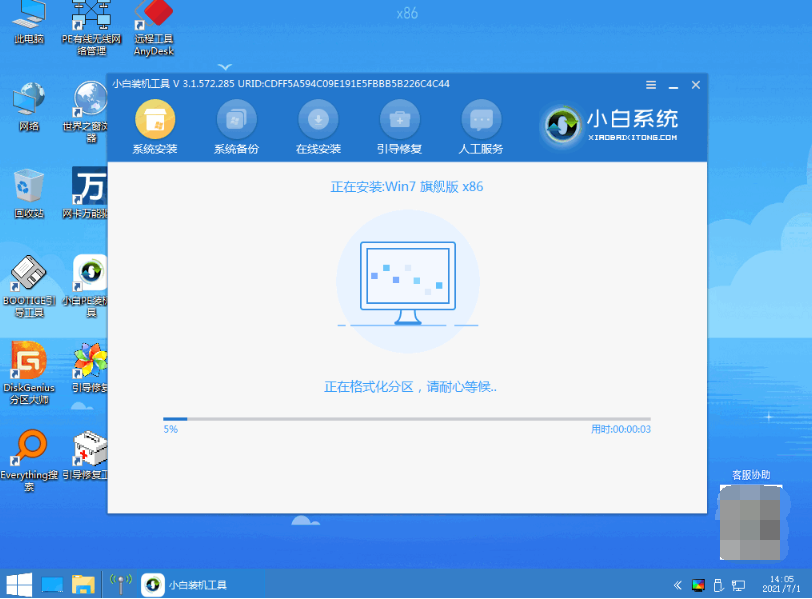
6、安装完成后,点击立即重启。
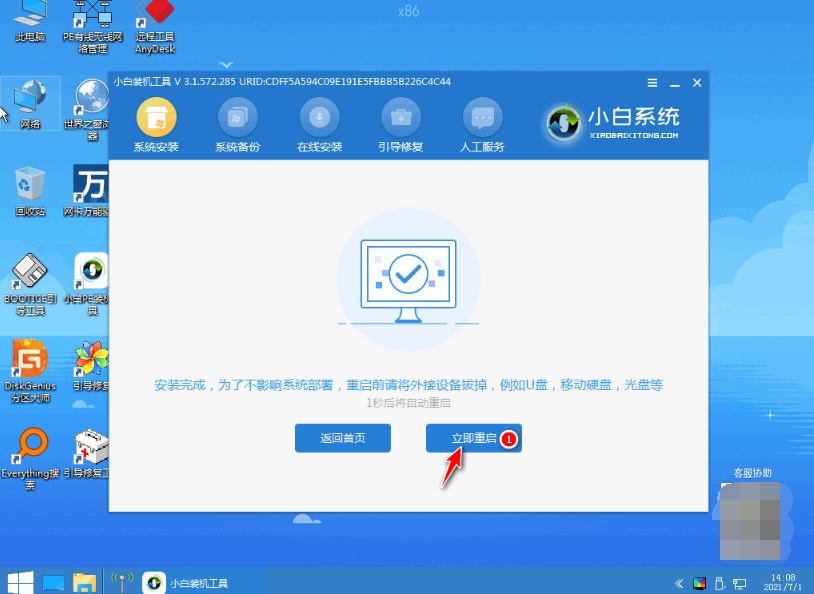
7、期间可能会多次自动重启电脑,安装完成后进入系统win7桌面即表示安装成功。
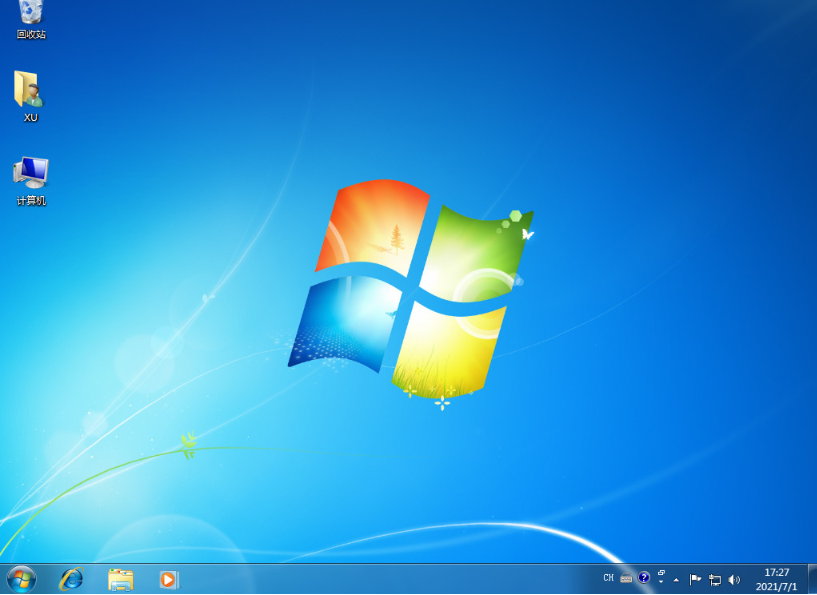
注意事项:在安装前备份好c盘重要资料,关掉电脑上的杀毒软件避免被拦截。
总结:
安装系统工具,打开选择在线重装栏目;
在线重装界面中就可以选择需要的win7系统安装;
等待软件自行下载镜像后,重启进入pe系统;
在pe系统内软件自动安装,提示安装成功后再次重启电脑;
重启电脑后进入新的win7系统桌面即可正常使用。














